在VMware上安裝CentOS7,廢話不多說,具體如下:
1、下載好VMware
2、準備好CentOS的鏡像文件
3、打開VMware創建新的虛擬機
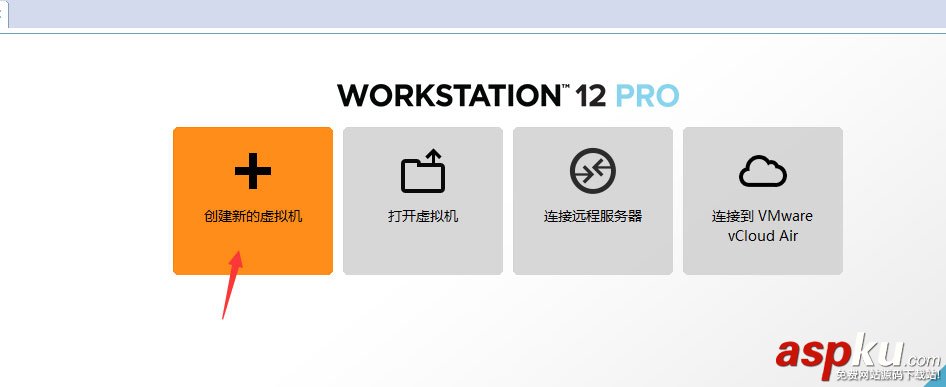
選擇自定義高級后按下一步

繼續下一步
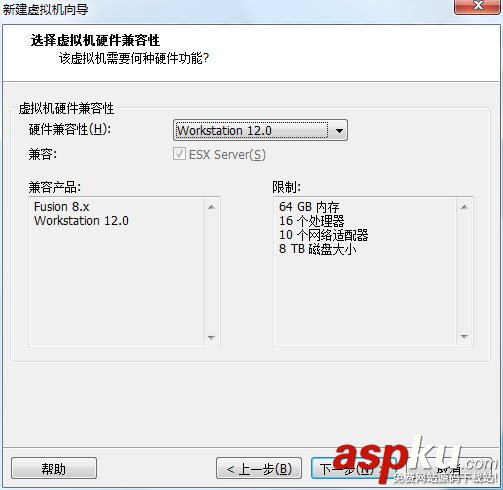
選擇稍后安裝操作系統
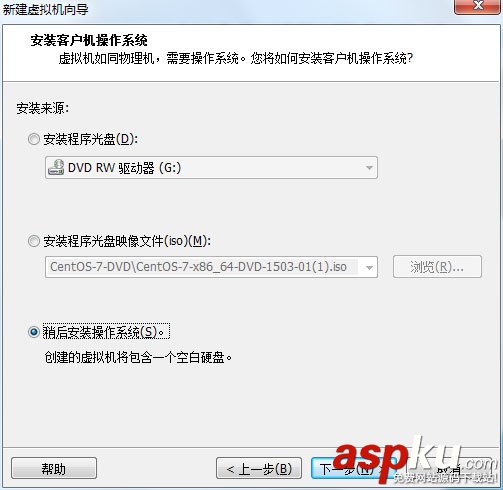
客戶機操作系統選擇Linux,版本選擇CentOS 64位(我的是64位的CentOS)
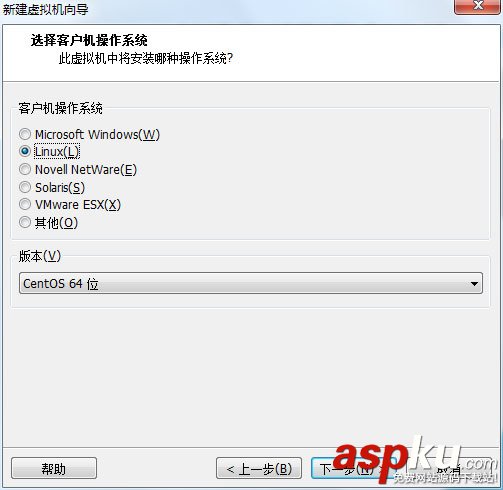
設置虛擬機名稱和安裝路徑

分配處理器
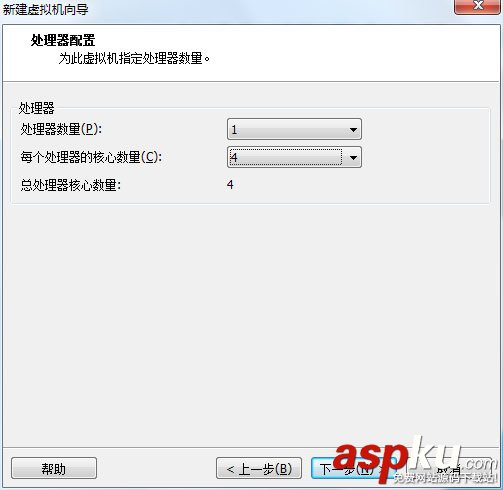
設置虛擬機的內存
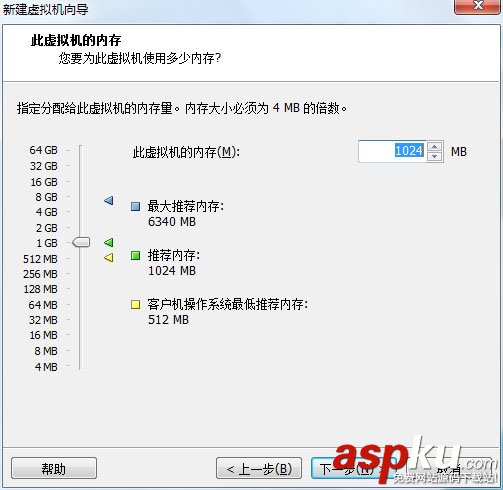
使用網絡地址轉換(NAT模式)
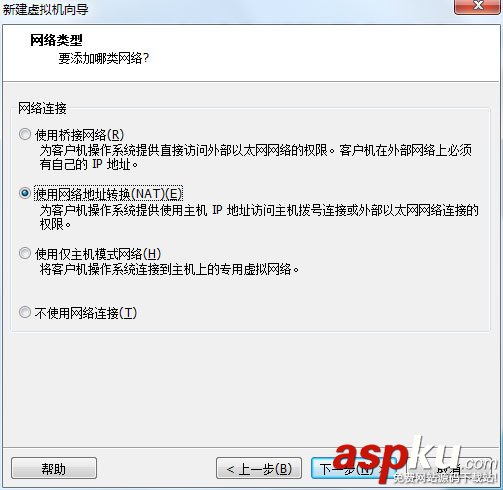
選擇推薦的
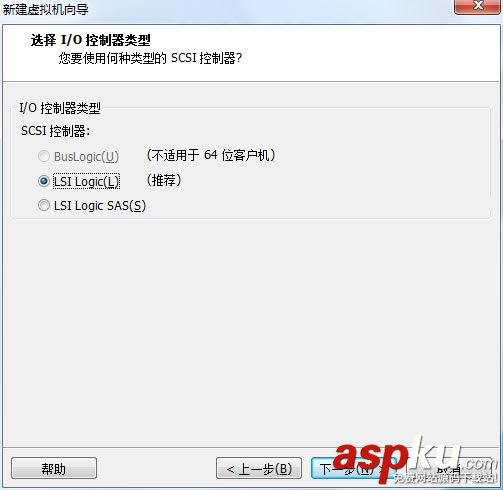
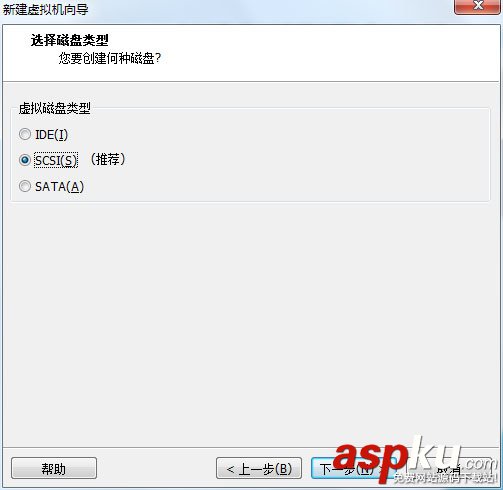
創建新的虛擬磁盤
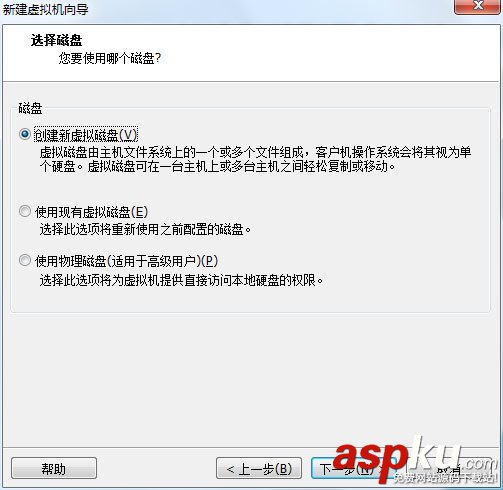
分配磁盤大小,選擇將虛擬機磁盤存儲為單個文件
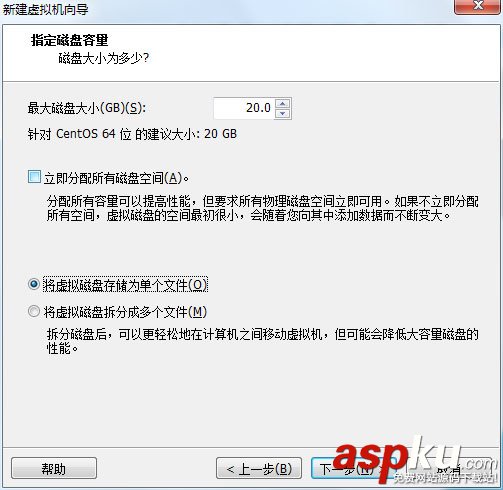
選擇磁盤創建的位置
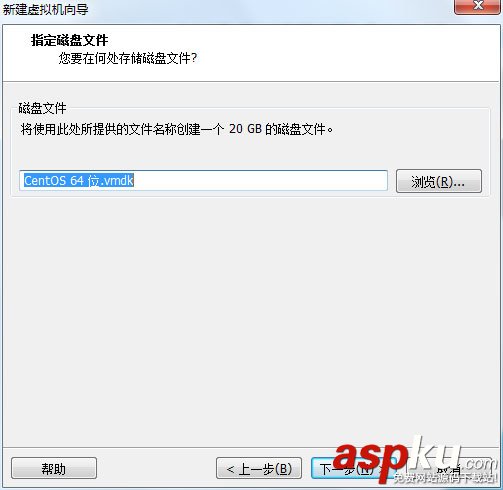
完成,點擊自定義硬件
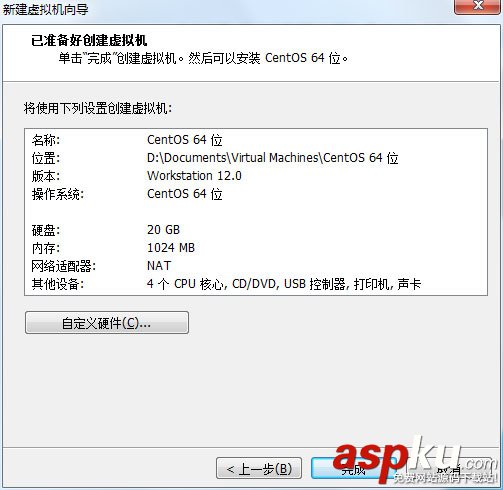
在虛擬機設置中,找到CD/DVD(IDE),在右邊選擇“使用ISO映像文件”,找到我下載好的CentOS ISO文件。
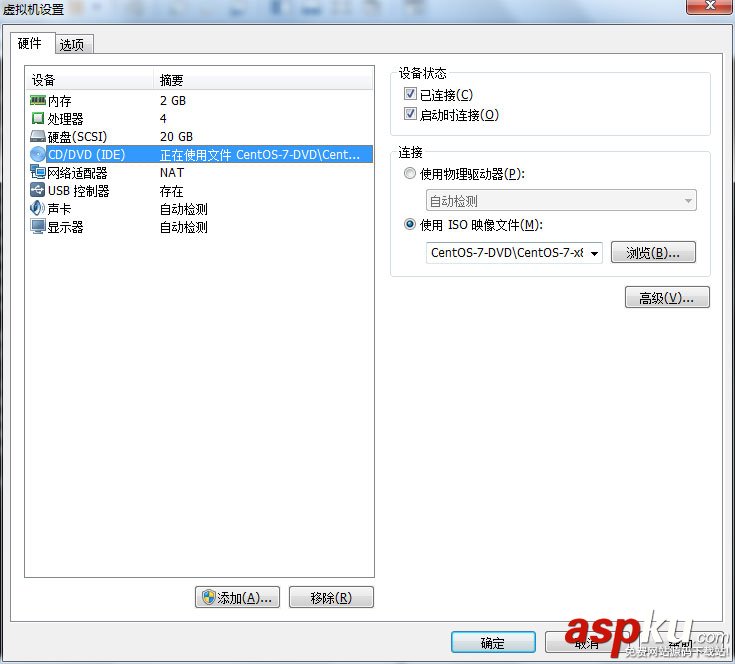
最后點擊完成,開啟此虛擬機。
等待檢查完就可以進入安裝了,不想等待的按ESC退出,沒關系的。。
接下來就可以進入圖形化安裝界面了。
選擇語言
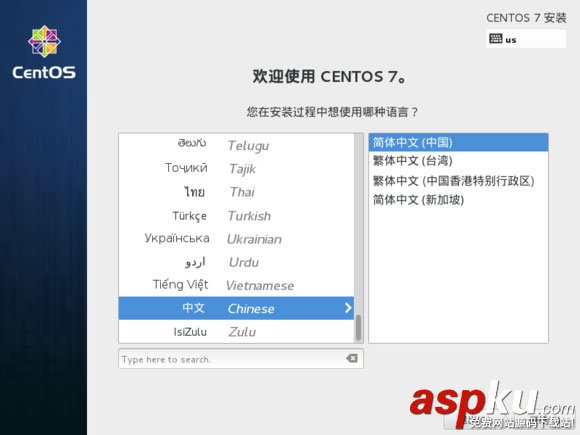
選擇安裝源打開
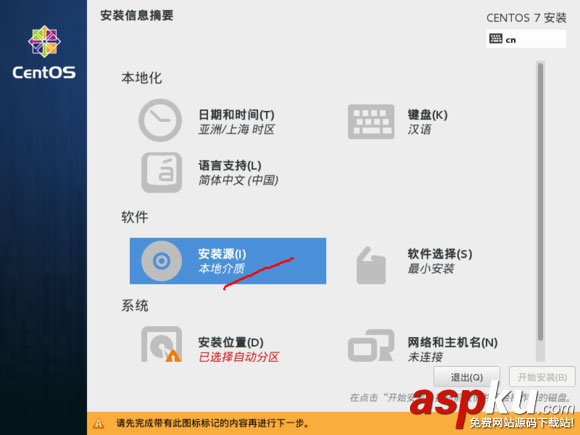
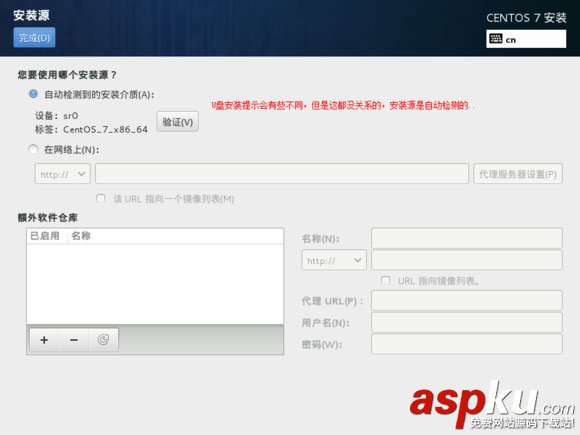
點擊軟件選擇
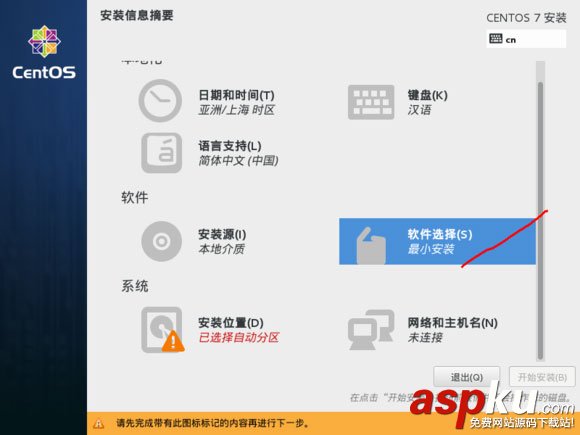
選擇GNOME桌面,勾選需要的
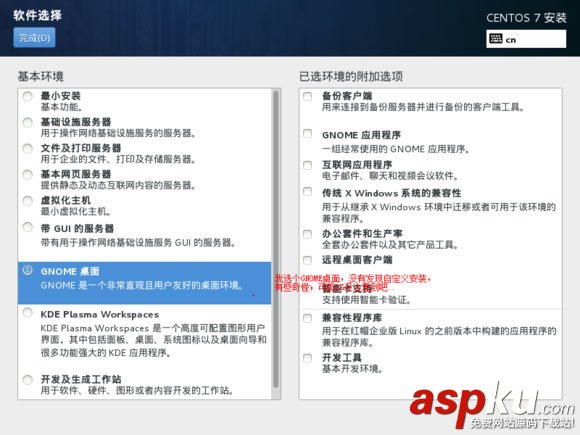
點擊網絡和主機名進去后把網線打開
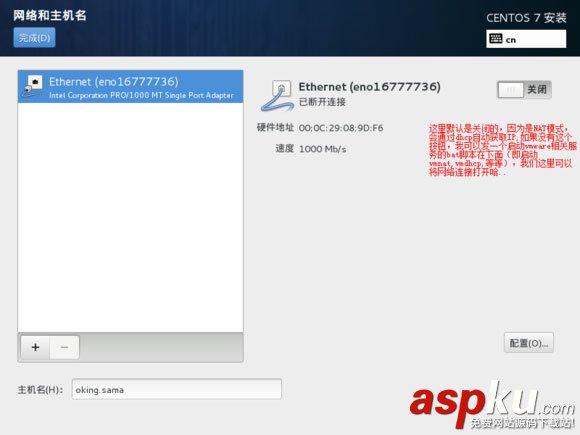
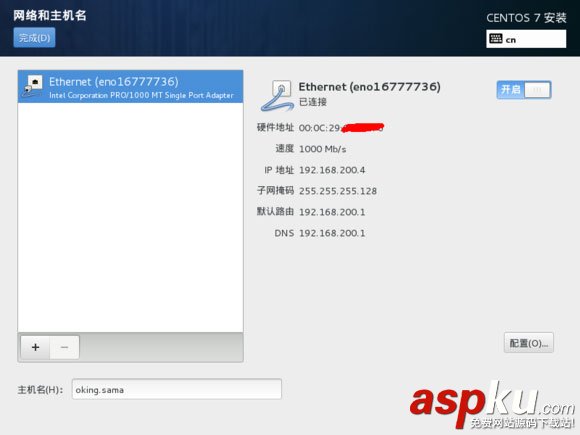
接下來就是掛載文件目錄到磁盤上

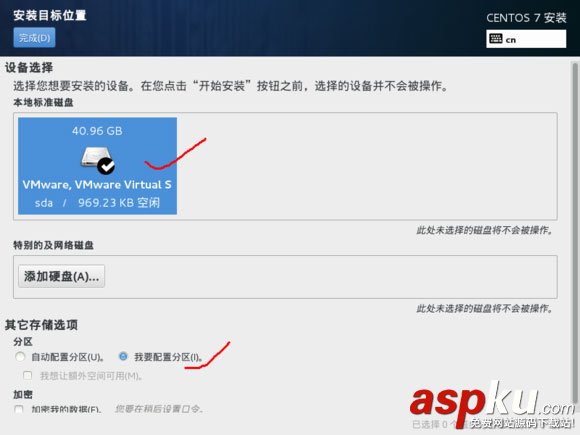
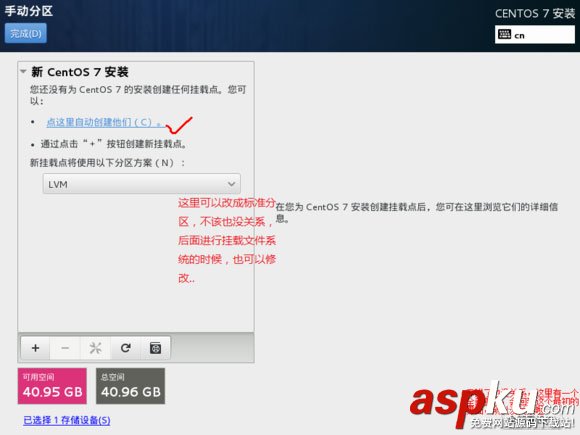

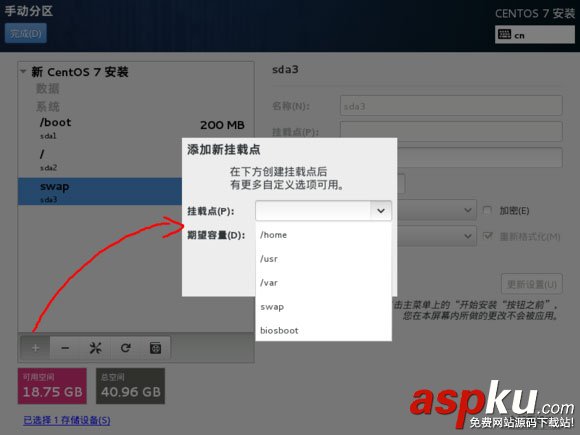
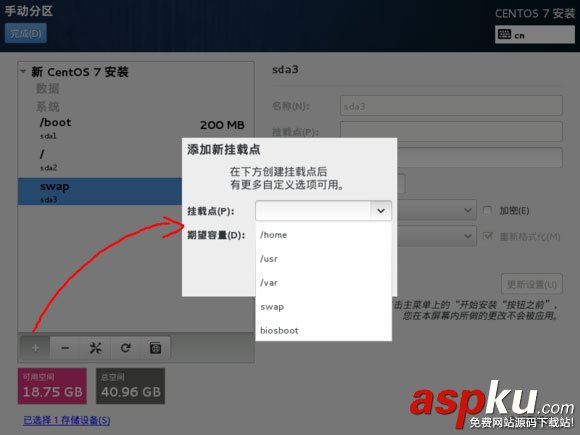
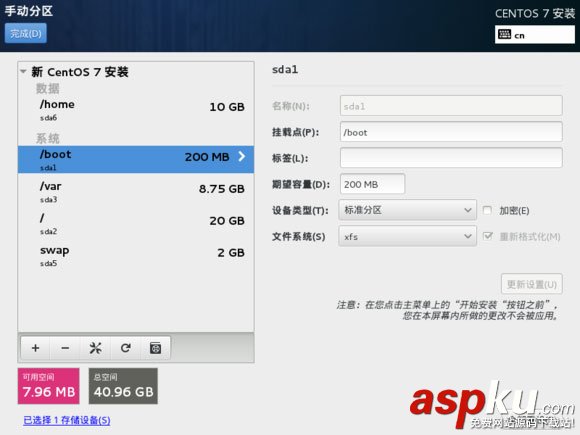
點擊接受更改
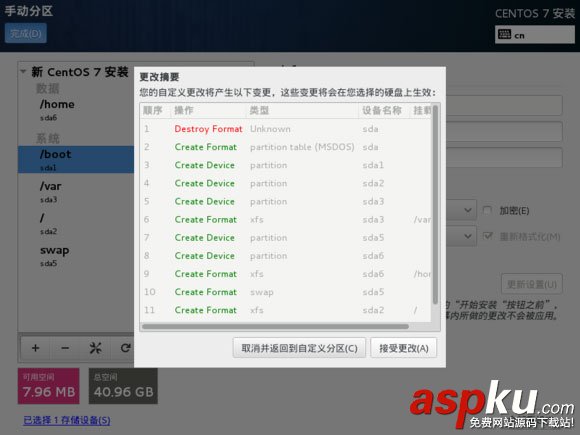
一切準備好就點擊右下角的開始安裝
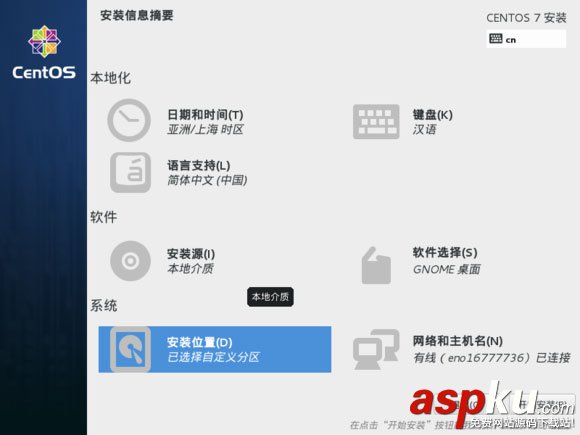
安裝中
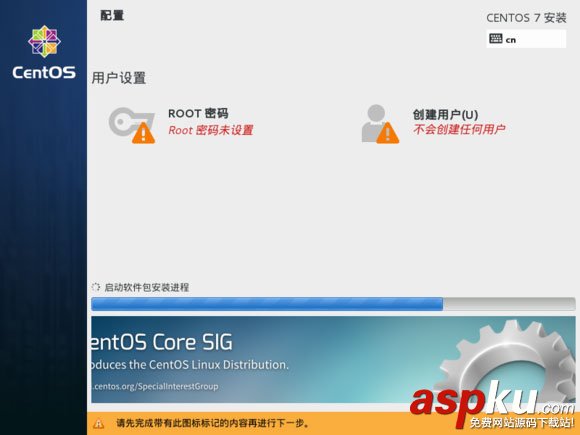
在安裝的過程中,我們可以設置一下root密碼,還可以創建一個常用賬號
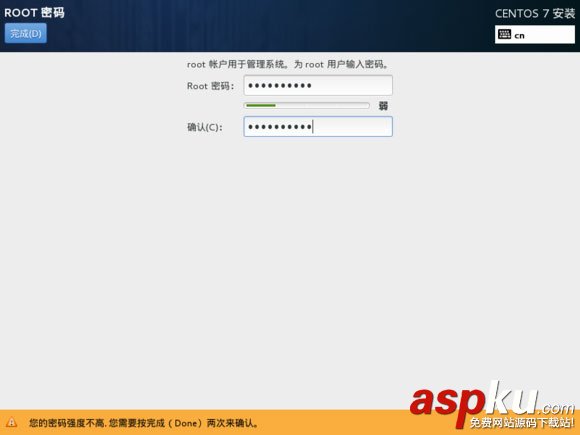
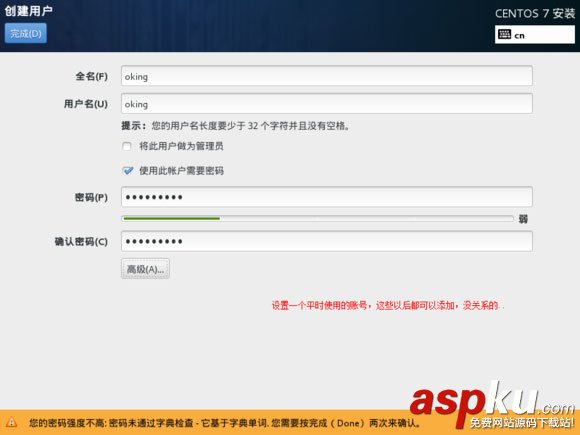
安裝完成后點擊重啟
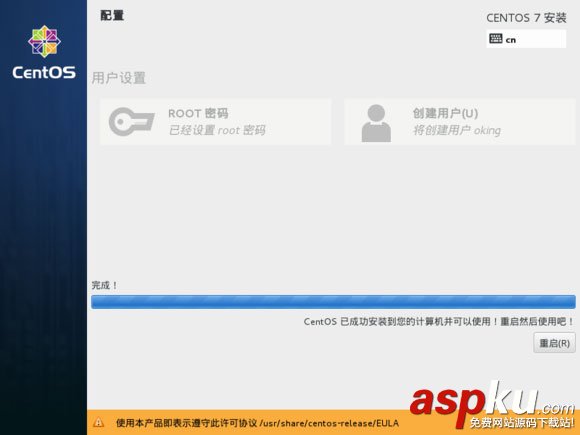
重啟后進入界面
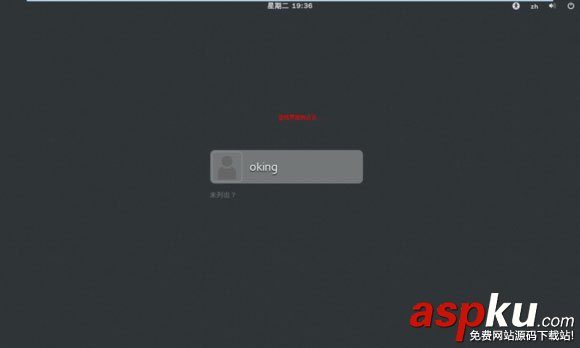
選擇語言
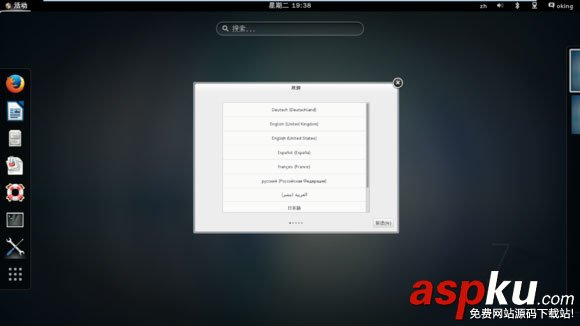
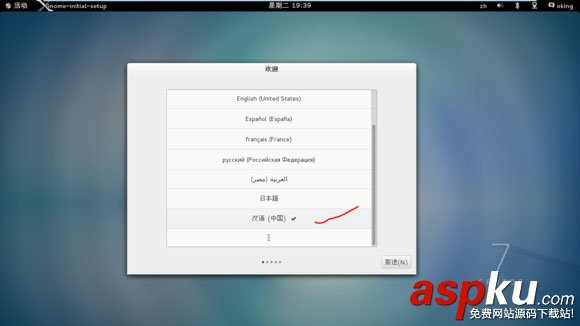
這樣CentOS7就安裝完成了。
以上就是本文的全部內容,希望對大家的學習有所幫助,也希望大家多多支持VEVB武林網。
新聞熱點
疑難解答
圖片精選